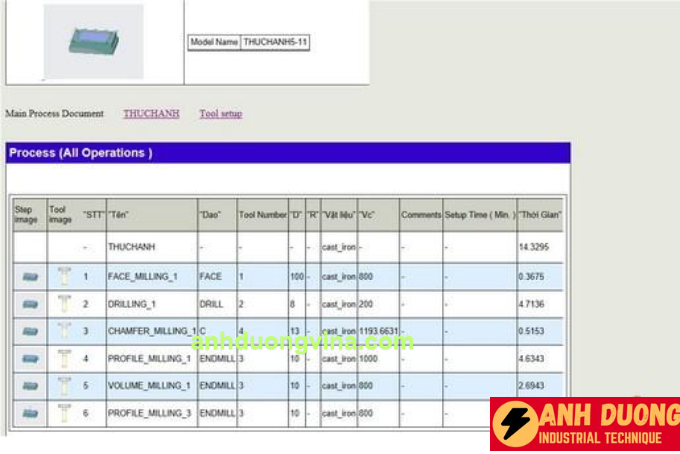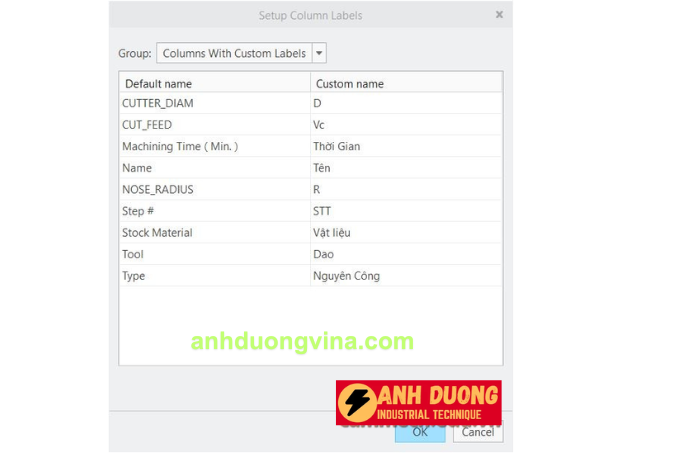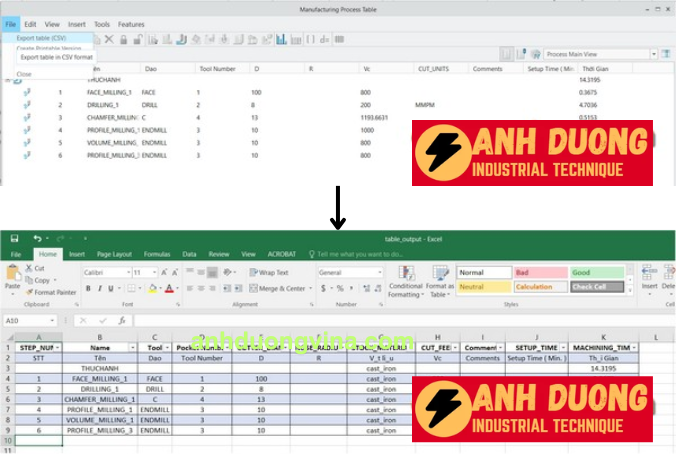Serials Creo
Tạo Báo Cáo Quy Trình Sản Xuất Với Process Manager Trên Creo Parametric
Tạo Báo Cáo Quy Trình Sản Xuất Với Process Manager Trên Creo Parametric
Trong ngành gia công CNC, việc tạo báo cáo quy trình sản xuất là rất quan trọng để đảm bảo quá trình sản xuất diễn ra suôn sẻ và hiệu quả. Process Manager trên phần mềm Creo Parametric cung cấp công cụ mạnh mẽ giúp bạn chọn lọc và truyền tải thông tin cần thiết từ lập trình viên đến người vận hành máy CNC hoặc các bộ phận tiếp theo trong quy trình sản xuất. Bài viết này sẽ hướng dẫn bạn các bước để tạo báo cáo quy trình sản xuất bằng Process Manager trên Creo.

1. Lý Do Tạo Báo Cáo Quy Trình Sản Xuất
Tạo báo cáo quy trình sản xuất thông qua Process Manager trên Creo mang lại nhiều lợi ích, bao gồm:
- Truyền Tải Thông Tin Chính Xác: Giúp người vận hành máy CNC hoặc các bộ phận tiếp theo hiểu rõ các thông số cần thiết cho quá trình gia công.
- Quản Lý Nguồn Lực Hiệu Quả: Theo dõi thời gian, nguyên liệu và thiết bị hỗ trợ cho việc sản xuất.
- Tối Ưu Hóa Quy Trình: Giúp nhận diện và khắc phục các điểm yếu trong quy trình sản xuất.

2. Các Bước Tạo Báo Cáo Quy Trình Sản Xuất
Bước 1: Thực Hiện Các Bước Gia Công Chi Tiết
Trước khi tạo báo cáo, hãy đảm bảo rằng bạn đã hoàn thành đầy đủ các bước gia công chi tiết theo yêu cầu thiết kế. Điều này giúp đảm bảo rằng tất cả các thông tin cần thiết được ghi nhận chính xác trong báo cáo.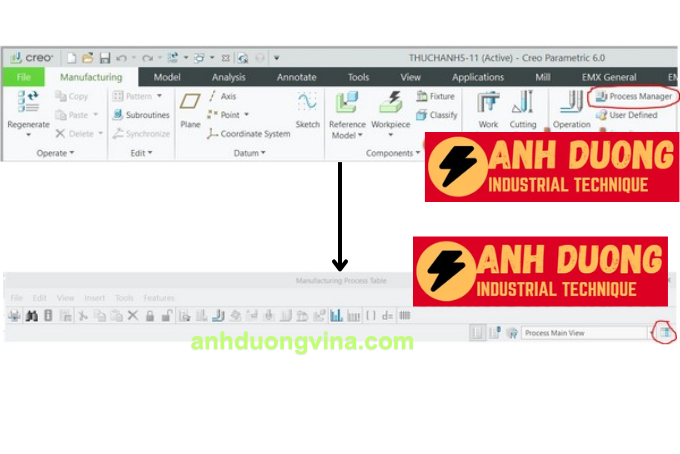
Bước 2: Sử Dụng Process Manager
- Chọn Tab Manufacturing:
- Mở mô hình gia công trên Creo Parametric.
- Trên thanh công cụ, chọn tab Manufacturing.
- Chọn Process Manager:
- Trong tab Manufacturing, chọn Process Manager để mở bảng Manufacturing Process Table.
Bước 3: Tùy Chỉnh Hiển Thị Thông Tin
- Sử Dụng View Builder:
- Trong Process Manager, bạn có thể tùy chỉnh các thông tin hiển thị bằng cách sử dụng View Builder.
- Thêm hoặc loại bỏ các cột thông tin theo nhu cầu, chẳng hạn như thời gian gia công, nguyên liệu sử dụng, hoặc các thông số kỹ thuật khác.
Bước 4: Đổi Tên Cột Thông Tin
- Tùy Chỉnh Cột:
- Trong bảng Manufacturing Process Table, chọn Customize Column Labels để đổi tên các cột thông tin cho dễ hiểu.

- Trong bảng Manufacturing Process Table, chọn Customize Column Labels để đổi tên các cột thông tin cho dễ hiểu.
- Lưu Thay Đổi:
- Sau khi đổi tên, chọn Save và nhấn OK để lưu lại các thay đổi.
Bước 5: Xuất Báo Cáo Sang Excel
- Chọn Xuất File:
- Trong Process Manager, chọn File > Export Table (CSV) để xuất báo cáo quy trình sản xuất sang file Excel.
- Lưu File:
- Chọn đường dẫn lưu file và nhấn Save.

3. Kết Quả Sau Khi Tạo Báo Cáo
Sau khi hoàn thành các bước trên, bạn sẽ có một báo cáo quy trình sản xuất chi tiết, dễ dàng chia sẻ và phân tích. Báo cáo này giúp quản lý thời gian, nguyên công và các thiết bị vật tư một cách hiệu quả, đồng thời cung cấp thông tin cần thiết cho các bộ phận liên quan trong quá trình sản xuất.
4. Kết Luận
Việc tạo báo cáo quy trình sản xuất thông qua Process Manager trên Creo Parametric không chỉ giúp bạn quản lý và tối ưu hóa quy trình gia công CNC mà còn đảm bảo thông tin được truyền tải một cách chính xác và hiệu quả. Hãy áp dụng những bước hướng dẫn trên để nâng cao hiệu suất làm việc và đảm bảo chất lượng sản phẩm.
Liên Hệ Ngay Để Biết Thêm Thông Tin:
- Website: anhduongvina.com
- Hotline: 097 436 8457
- Địa chỉ: 118-120-122 Đường TK8, Tiền Lân, Bà Điểm, Hóc Môn, TP.HCM.
5. Xem Thêm Bài Viết Liên Quan
Lưu Ý Khi Save Post Processor Trên Creo
Chu Trình Gia Công Lỗ Trên Creo Parametric: Thêm Lệnh G98/G99
—Tạo Báo Cáo Quy Trình Sản Xuất Với Process Manager Trên Creo Parametric—